模态转场是新的界面覆盖在旧的界面上,旧的界面不消失的一种转场方式。
表1 模态转场接口 | 接口 | 说明 | 使用场景 | | ---------------------------------------- | ----------------- | ---------------------------------------- | | bindContentCover | 弹出全屏的模态组件。 | 用于自定义全屏的模态展示界面,结合转场动画和共享元素动画可实现复杂转场动画效果,如缩略图片点击后查看大图。 | | bindSheet | 弹出半模态组件。 | 用于半模态展示界面,如分享框。 | | bindMenu | 弹出菜单,点击组件后弹出。 | 需要Menu菜单的场景,如一般应用的“+”号键。 | | bindContextMenu | 弹出菜单,长按或者右键点击后弹出。 | 长按浮起效果,一般结合拖拽框架使用,如桌面图标长按浮起。 | | bindPopup | 弹出Popup弹框。 | Popup弹框场景,如点击后对某个组件进行临时说明。 | | if | 通过if新增或删除组件。 | 用来在某个状态下临时显示一个界面,这种方式的返回导航需要由开发者监听接口实现。 |
使用bindContentCover构建全屏模态转场效果
bindContentCover接口用于为组件绑定全屏模态页面,在组件插入和删除时可通过设置转场参数ModalTransition显示过渡动效。
定义全屏模态转场效果bindContentCover。
定义模态展示界面。
// 通过@Builder构建模态展示界面 @Builder MyBuilder() { Column() { Text('my model view') } // 通过转场动画实现出现消失转场动画效果,transition需要加在builder下的第一个组件 .transition(TransitionEffect.translate(y:300).animation({ curve: curves.springMotion(0.6, 0.8) })) }通过模态接口调起模态展示界面,通过转场动画或者共享元素动画去实现对应的动画效果。
class PresentTmp{ isPresent: boolean = false; set(){ this.isPresent = !this.isPresent; } } // 模态转场控制变量 @State isPresent: boolean = false; Button('Click to present model view') // 通过选定的模态接口,绑定模态展示界面,ModalTransition是内置的ContentCover转场动画类型,这里选择None代表系统不加默认动画 .bindContentCover(this.isPresent, this.MyBuilder, ModalTransition.NONE) .onClick(() => { // 改变状态变量,显示模态界面 let setPre:PresentTmp = new PresentTmp() setPre.set() })
完整示例代码和效果如下。
import curves from '@ohos.curves'; @Entry @Component struct BindContentCoverDemo { // 第一步:定义全屏模态转场效果bindContentCover // 模态转场控制变量 @State isPresent: boolean = false; // 第二步:定义模态展示界面 // 通过@Builder构建模态展示界面 @Builder MyBuilder() { Column() { Column() { Column() { Text('back') .fontSize(24) .fontColor(Color.White) } .justifyContent(FlexAlign.Center) .width(100) .height(100) .borderRadius(5) .backgroundColor(0xf56c6c) .onClick(() => { this.isPresent = false; }) } .height('100%') .width('100%') .backgroundColor(0x909399) .justifyContent(FlexAlign.Center) .border({ radius: { topLeft: 15, topRight: 15, } }) } .height('100%') .justifyContent(FlexAlign.End) // 通过转场动画实现出现消失转场动画效果 .transition(TransitionEffect.translate({ y: 1000 }).animation({ curve: curves.springMotion(0.6, 0.8) })) } build() { Column() { Column() { Text('Click Me') .fontSize(24) .fontColor(Color.White) } // 第三步:通过模态接口调起模态展示界面,通过转场动画或者共享元素动画去实现对应的动画效果 .onClick(() => { // 改变状态变量,显示模态界面 this.isPresent = !this.isPresent; }) // 通过选定的模态接口,绑定模态展示界面,ModalTransition是内置的ContentCover转场动画类型,这里选择DEFAULT代表设置上下切换动画效果。 .bindContentCover(this.isPresent, this.MyBuilder(), ModalTransition.DEFAULT) .justifyContent(FlexAlign.Center) .backgroundColor(0XF56C6C) .width(100) .height(100) .borderRadius(5) } .justifyContent(FlexAlign.Center) .width('100%') .height('100%') } }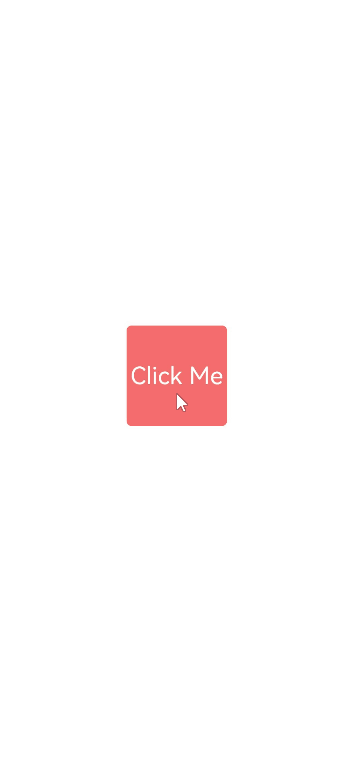
使用bindSheet构建半模态转场效果
bindSheet属性可为组件绑定半模态页面,在组件插入时可通过设置自定义或默认的内置高度确定半模态大小。构建半模态转场动效的步骤基本与使用bindContentCover构建全屏模态转场动效相同。
完整示例和效果如下。
@Entry @Component struct BindSheetDemo { // 半模态转场高度控制变量 @State sheetHeight: number|SheetSize|null|undefined = 300; // 半模态转场控制条控制变量 @State showDragBar: boolean = true; // 通过@Builder构建半模态展示界面 @Builder myBuilder() { Column() { Button("change height") .margin(10) .fontSize(20) .onClick(() => { this.sheetHeight = 500; }) Button("Set Illegal height") .margin(10) .fontSize(20) .onClick(() => { this.sheetHeight = -1; }) Button("close dragbar") .margin(10) .fontSize(20) .onClick(() => { this.showDragBar = !this.showDragBar; }) Button("close modal 1") .margin(10) .fontSize(20) .onClick(() => { this.isPresent = false; }) } .width('100%') .height('100%') } // 半模态转场控制变量 @State isPresent: boolean = false; build() { Column() { if(this.sheetHeight){ Button("Click to present sheet view") .onClick(() => { // 改变状态变量,让模态界面显示 this.isPresent = !this.isPresent; }) .fontSize(20) .margin(10) // 通过选定的半模态接口,绑定模态展示界面,style中包含两个参数,一个是设置半模态的高度,不设置时默认高度是Large,一个是是否显示控制条DragBar,默认是true显示控制条 .bindSheet(this.isPresent, this.myBuilder(), { height: this.sheetHeight, dragBar: this.showDragBar }) } } .justifyContent(FlexAlign.Center) .width('100%') .height('100%') } }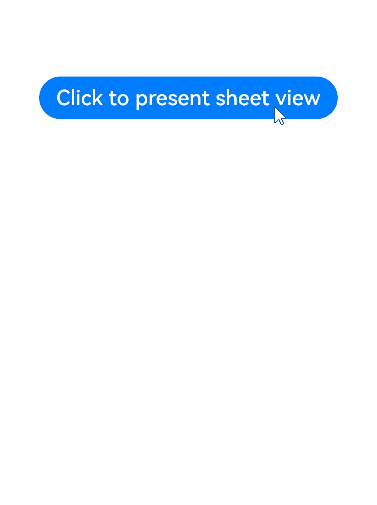
使用bindMenu实现菜单弹出效果
bindMenu为组件绑定弹出式菜单,通过点击触发。完整示例和效果如下。
class BMD{ value:ResourceStr = '' action:() => void = () => {} } @Entry @Component struct BindMenuDemo { // 第一步: 定义一组数据用来表示菜单按钮项 @State items:BMD[] = [ { value: '菜单项1', action: () => { console.info('handle Menu1 select') } }, { value: '菜单项2', action: () => { console.info('handle Menu2 select') } }, ] build() { Column() { Button('click') .backgroundColor(0x409eff) .borderRadius(5) // 第二步: 通过bindMenu接口将菜单数据绑定给元素 .bindMenu(this.items) } .justifyContent(FlexAlign.Center) .width('100%') .height(437) } }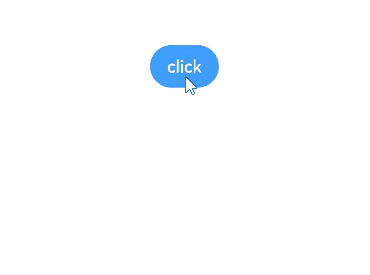
使用bindContextMenu实现菜单弹出效果
bindContextMenu为组件绑定弹出式菜单,通过长按或右键点击触发。完整示例和效果如下。
完整示例和效果如下。
@Entry @Component struct BindContextMenuDemo { private num: number[] = [1, 2, 3, 4]; private colors: Color[] = [0x67C23A, 0xE6A23C, 0xf56c6c, 0x909399]; // 通过@Builder构建自定义菜单项 @Builder MyMenu() { Row() { Column() { ForEach(this.num, (item: number, index: number = 0) => { Row() { Text(item.toString()) .fontSize(20) .fontColor(Color.White) } .backgroundColor(this.colors[index]) .width('100%') .aspectRatio(2) .justifyContent(FlexAlign.Center) }) } .width('100%') } .width(150) .justifyContent(FlexAlign.Center) .padding(5) } build() { Column() { Column() { Text('longPress') .fontSize(20) .fontColor(Color.White) } .justifyContent(FlexAlign.Center) .width(170) .height(50) .bindContextMenu(this.MyMenu, ResponseType.LongPress) .backgroundColor(0xf56c6c) .borderRadius(5) } .justifyContent(FlexAlign.Center) .width('100%') .height(437) } }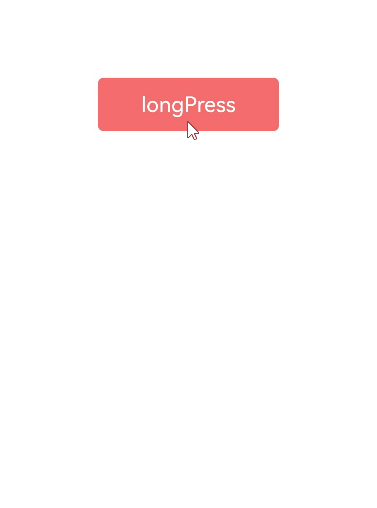
使用bindPopUp实现气泡弹窗效果
bindpopup属性可为组件绑定弹窗,并设置弹窗内容,交互逻辑和显示状态。
完整示例和代码如下。
@Entry @Component struct BindPopupDemo { // 第一步:定义变量控制弹窗显示 @State customPopup: boolean = false; // 第二步:popup构造器定义弹框内容 @Builder popupBuilder() { Column({ space: 2 }) { Row().width(64) .height(64) .backgroundColor(0x409eff) Text('Popup') .fontSize(10) .fontColor(Color.White) } .justifyContent(FlexAlign.SpaceAround) .width(100) .height(100) .padding(5) } build() { Column() { Button('click') // 第四步:创建点击事件,控制弹窗显隐 .onClick(() => { this.customPopup = !this.customPopup; }) .backgroundColor(0xf56c6c) // 第三步:使用bindPopup接口将弹窗内容绑定给元素 .bindPopup(this.customPopup, { builder: this.popupBuilder, placement: Placement.Top, maskColor: 0x33000000, popupColor: 0xf56c6c, enableArrow: true, onStateChange: (e) => { if (!e.isVisible) { this.customPopup = false; } } }) } .justifyContent(FlexAlign.Center) .width('100%') .height(437) } }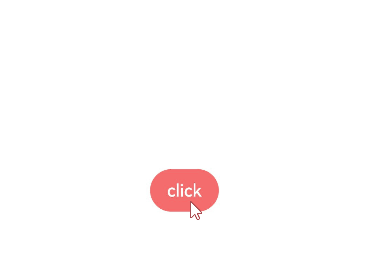
使用if实现模态转场
上述模态转场接口需要绑定到其他组件上,通过监听状态变量改变调起模态界面。同时,也可以通过if范式,通过新增/删除组件实现模态转场效果。
完整示例和代码如下。
@Entry @Component struct ModalTransition1 { // 第一步:定义状态变量控制页面显示 @State isShow: boolean = false; build() { // 第二步:定义Stack布局显示当前页面和模态页面 Stack() { Column() { Text('Page1') .fontSize(40) .fontColor(Color.White) .fontWeight(FontWeight.Bolder) Text('Click to transition') .fontSize(15) .fontColor(Color.White) } .justifyContent(FlexAlign.Center) .width('100%') .height('100%') .linearGradient({ colors: [ [0xf56c6c, 0.0], [0xffffff, 1.0] ] }) // 第五步:改变状态变量,显示模态页面 .onClick(() => { animateTo({ duration: 500 }, () => { this.isShow = !this.isShow; }) }) // 第三步:在if中定义模态页面,显示在最上层,通过if控制模态页面出现消失 if (this.isShow) { Column() { Text('Page2') .fontSize(40) .fontColor(Color.Gray) .fontWeight(FontWeight.Bolder) Text('Click to transition') .fontSize(15) .fontColor(Color.Gray) } .justifyContent(FlexAlign.Start) .width('100%') .height('100%') .linearGradient({ colors: [ [0xffffff, 0.0], [0x409eff, 1.0] ] }) // 第四步:定义模态页面出现消失转场方式 .transition(TransitionEffect.OPACITY.combine(TransitionEffect.rotate({ angle: 90, y: 1 }))) .onClick(() => { animateTo({ duration: 500 }, () => { this.isShow = !this.isShow; }) }) } } .width('100%') .height('100%') } }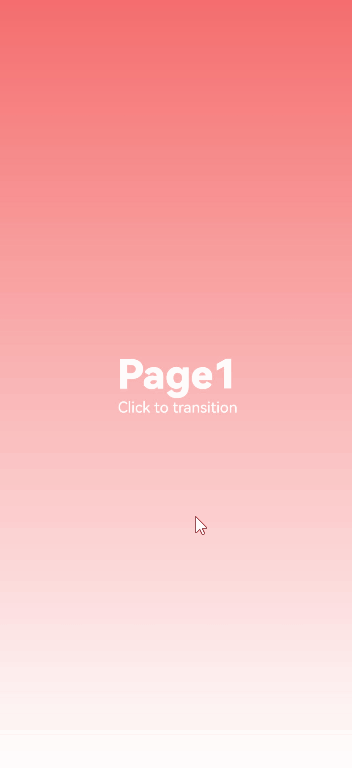
最后
有很多小伙伴不知道学习哪些鸿蒙开发技术?不知道需要重点掌握哪些鸿蒙应用开发知识点?而且学习时频繁踩坑,最终浪费大量时间。所以有一份实用的鸿蒙(HarmonyOS NEXT)资料用来跟着学习是非常有必要的。
这份鸿蒙(HarmonyOS NEXT)资料包含了鸿蒙开发必掌握的核心知识要点,内容包含了(ArkTS、ArkUI开发组件、Stage模型、多端部署、分布式应用开发、音频、视频、WebGL、OpenHarmony多媒体技术、Napi组件、OpenHarmony内核、Harmony南向开发、鸿蒙项目实战等等)鸿蒙(HarmonyOS NEXT)技术知识点。
希望这一份鸿蒙学习资料能够给大家带来帮助,有需要的小伙伴自行领取,限时开源,先到先得~无套路领取!!
获取这份完整版高清学习路线,请点击→纯血版全套鸿蒙HarmonyOS学习资料
鸿蒙(HarmonyOS NEXT)最新学习路线
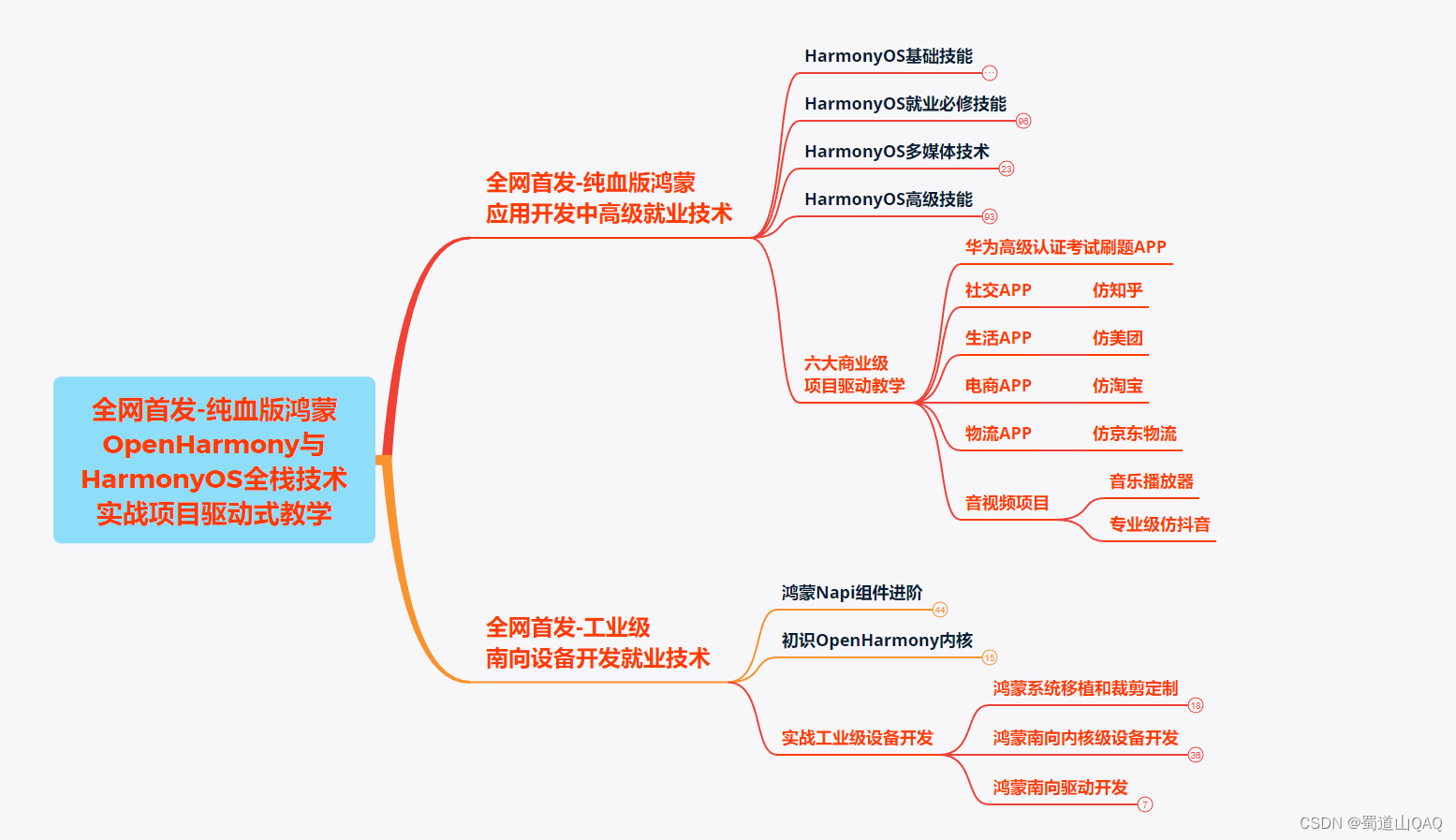
HarmonOS基础技能

- HarmonOS就业必备技能

- HarmonOS多媒体技术

- 鸿蒙NaPi组件进阶
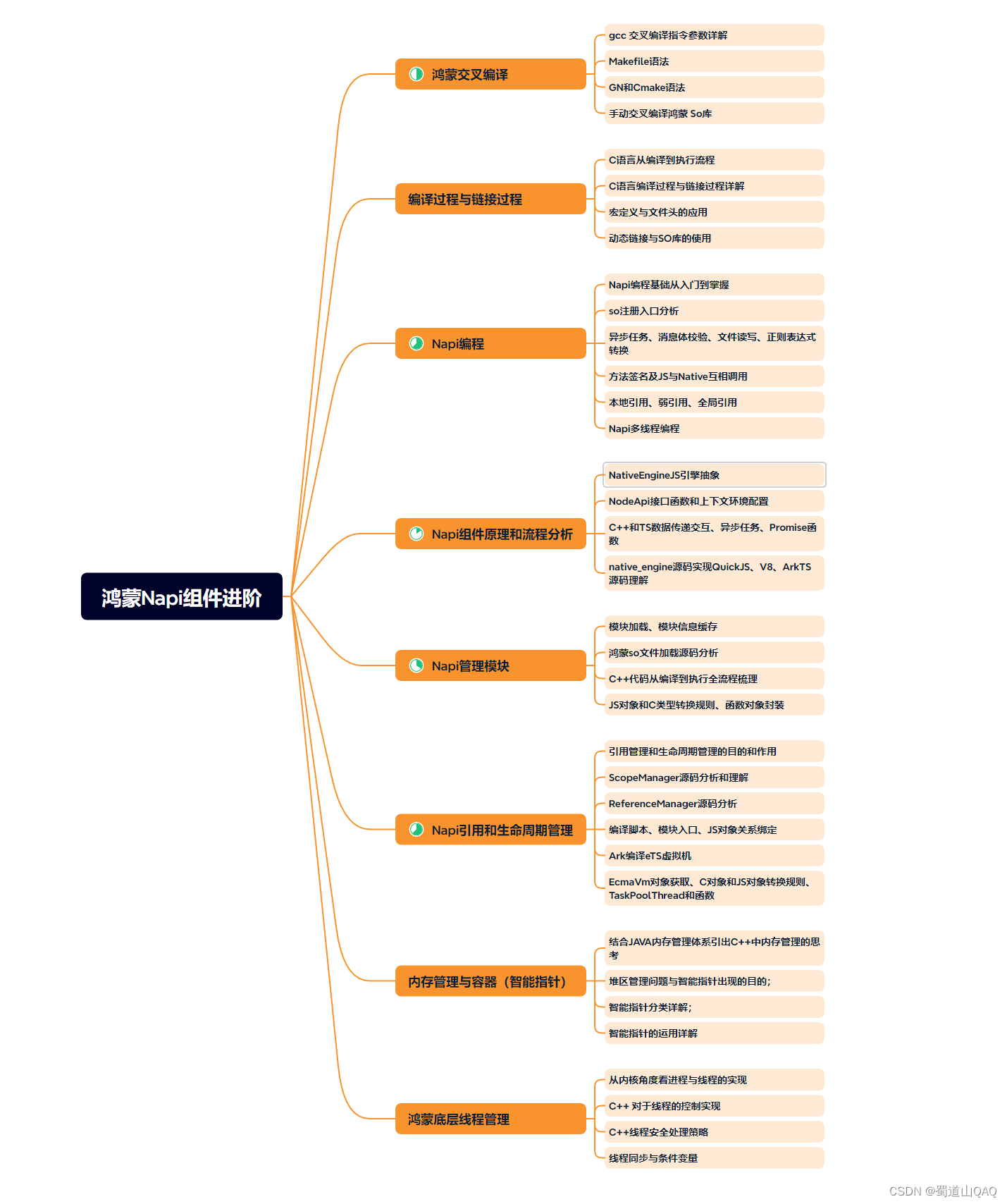
- HarmonOS高级技能

- 初识HarmonOS内核
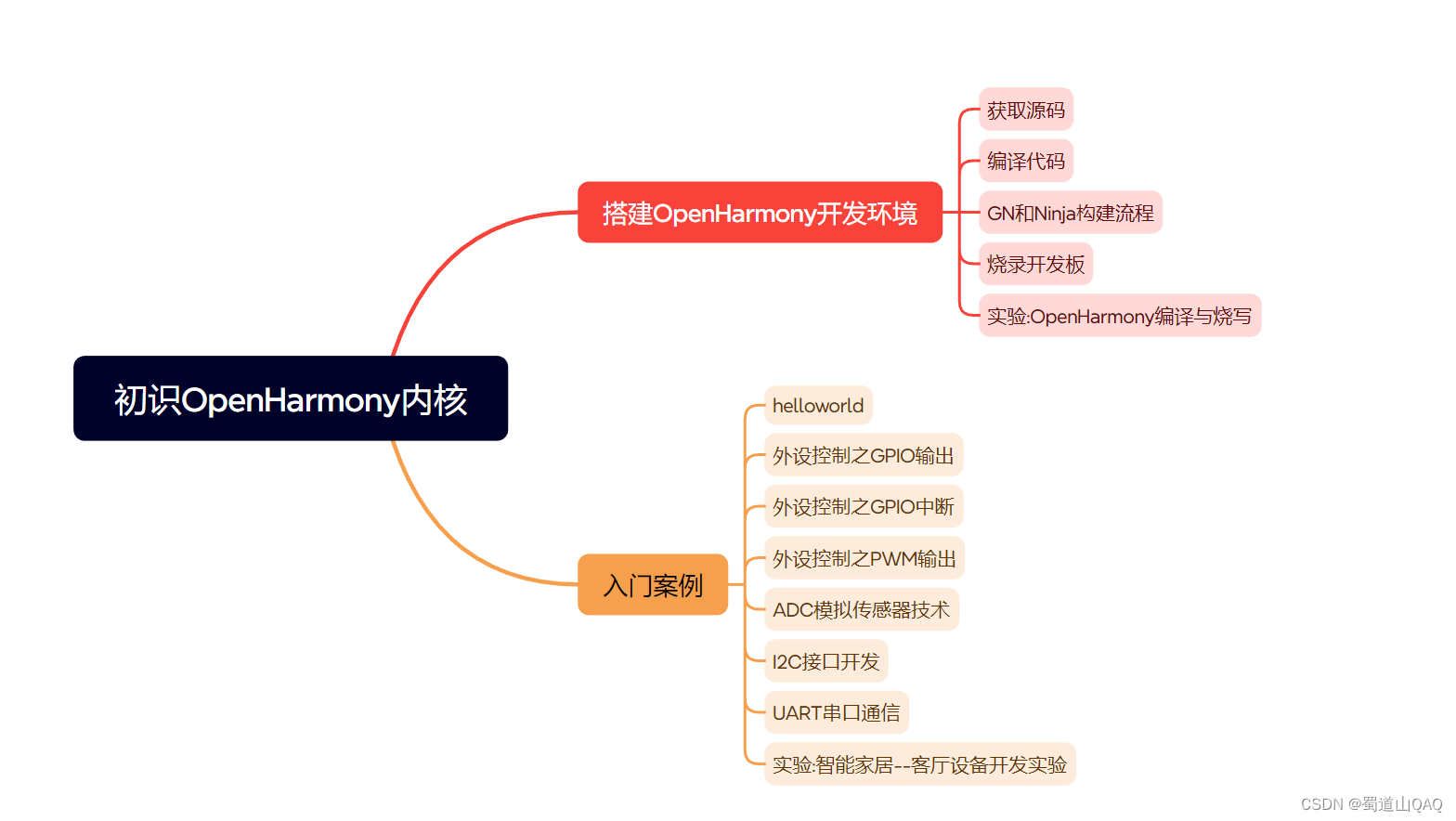
- 实战就业级设备开发

有了路线图,怎么能没有学习资料呢,小编也准备了一份联合鸿蒙官方发布笔记整理收纳的一套系统性的鸿蒙(OpenHarmony )学习手册(共计1236页)与鸿蒙(OpenHarmony )开发入门教学视频,内容包含:ArkTS、ArkUI、Web开发、应用模型、资源分类…等知识点。
获取以上完整版高清学习路线,请点击→纯血版全套鸿蒙HarmonyOS学习资料
《鸿蒙 (OpenHarmony)开发入门教学视频》
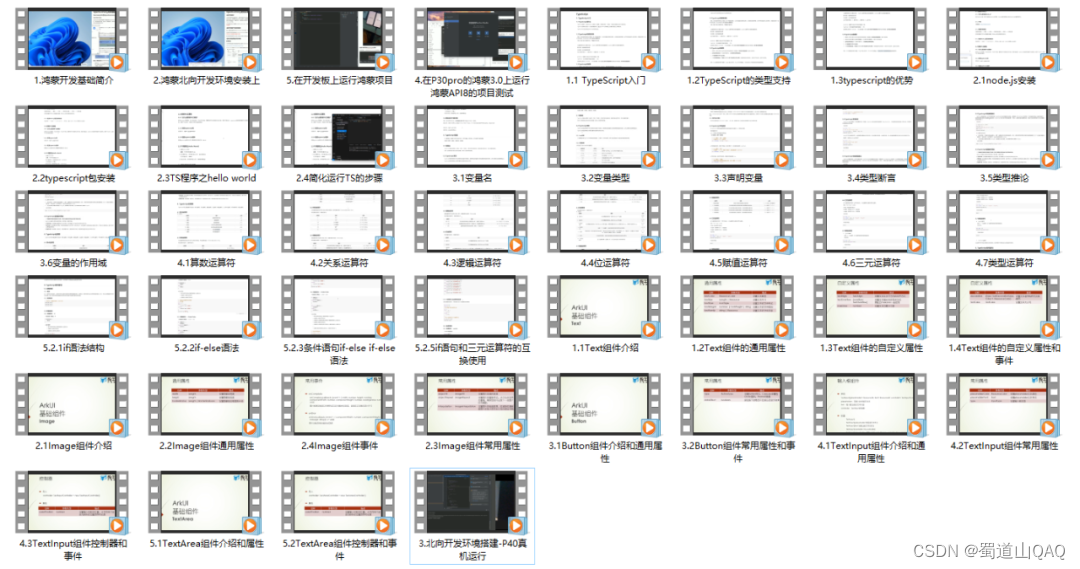
《鸿蒙生态应用开发V2.0白皮书》

《鸿蒙 (OpenHarmony)开发基础到实战手册》
OpenHarmony北向、南向开发环境搭建
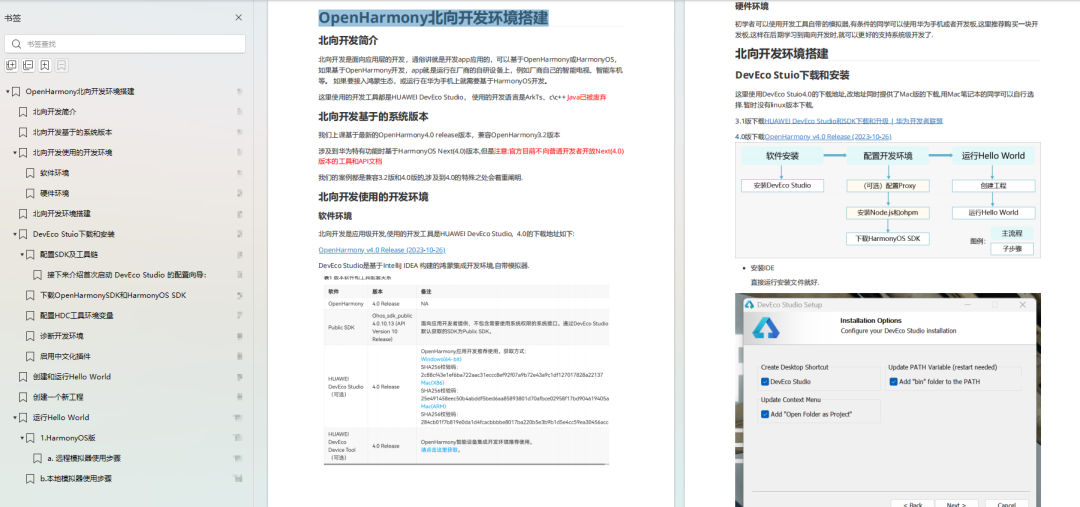
《鸿蒙开发基础》
- ArkTS语言
- 安装DevEco Studio
- 运用你的第一个ArkTS应用
- ArkUI声明式UI开发
- .……
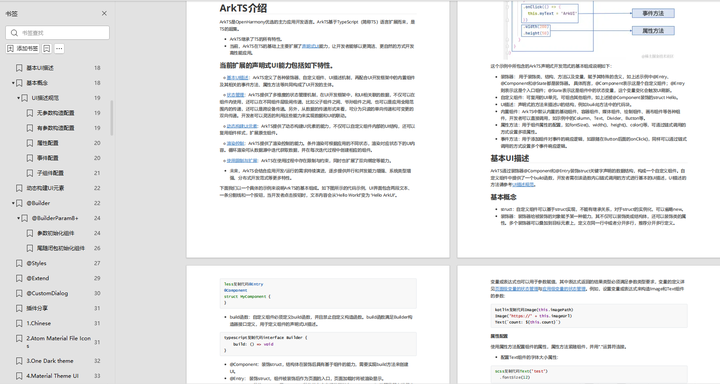
《鸿蒙开发进阶》
- Stage模型入门
- 网络管理
- 数据管理
- 电话服务
- 分布式应用开发
- 通知与窗口管理
- 多媒体技术
- 安全技能
- 任务管理
- WebGL
- 国际化开发
- 应用测试
- DFX面向未来设计
- 鸿蒙系统移植和裁剪定制
- ……
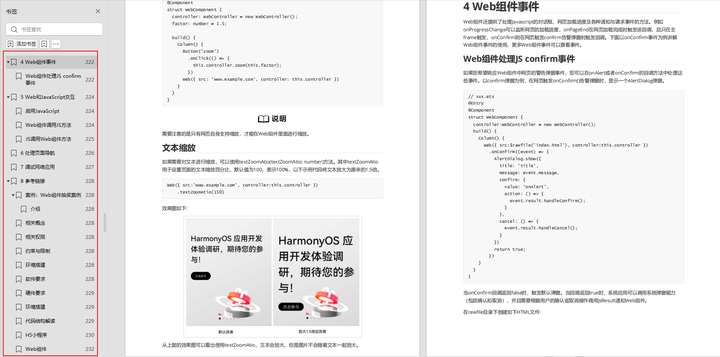
《鸿蒙进阶实战》
- ArkTS实践
- UIAbility应用
- 网络案例
- ……
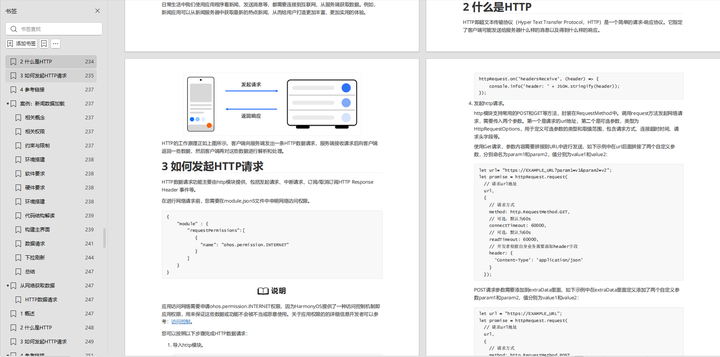
获取以上完整鸿蒙HarmonyOS学习资料,请点击→纯血版全套鸿蒙HarmonyOS学习资料
总结
总的来说,华为鸿蒙不再兼容安卓,对中年程序员来说是一个挑战,也是一个机会。只有积极应对变化,不断学习和提升自己,他们才能在这个变革的时代中立于不败之地。
